Так як виникло безліч питань по мого минулого уроку, на численні прохання спробую більш детально розписати, що й до чого.
Створюємо новий документ розміром 900 × 675 пікселів.
Заливаємо Фон за допомогою інструменту Градієнт від темно-сірого до світло-сірого.
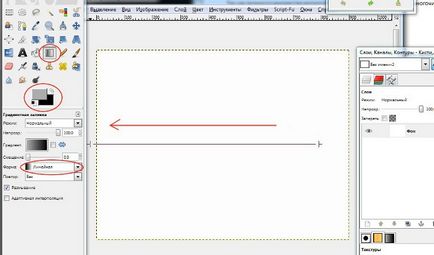
Створюємо новий шар. Назвемо його «верхня частина».
За допомогою «Прямокутного виділення» малюємо прямокутник:
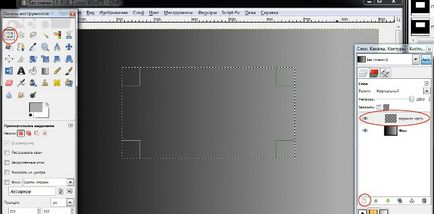
Заливаємо цю частину радіальним градієнтом сірого і білого кольору.
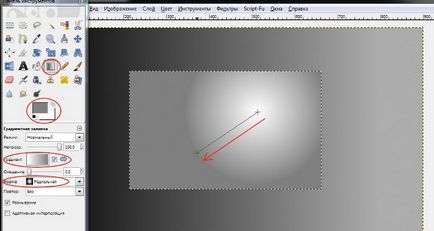
Тепер створюємо шар «нижня частина». Беремо лінійний градієнт. Використовуємо світло бежевий і світло сірі кольори:
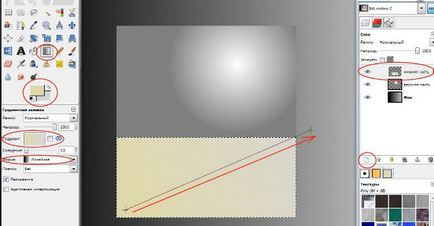
Тепер попрацюємо з інструментом «перспектива», що б наша «листівка» стала на неї схожа.
Повернемося до «верхньої частини». Знімемо минулі виділення. На шарі натисніть функцію «Альфа-канал у виділенні». Таким чином виділитися тільки верхня частина і з нею буде простіше працювати.
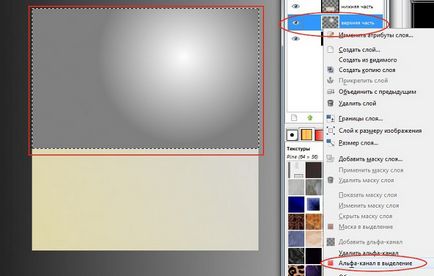
Тепер беремо інструмент «Перспектива» і як би тягнемо за верхні кути.
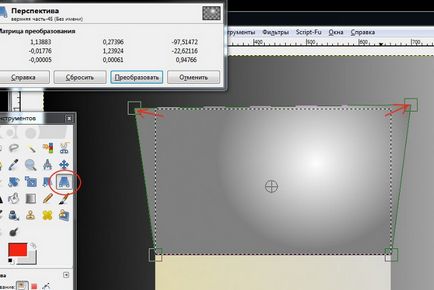
Після цього прикріплюємо шар.
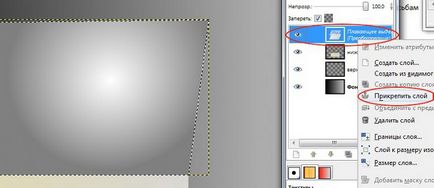
Тепер йдемо на «нижню частину» і повторюємо дії. «Альфа-канал у виділенні» - «Перспектива» - «Прикріпити шар». (Для більш наочного прикладу покладіть перед собою листівку і подивіться як вона виглядає, що б зробити більш схожим).
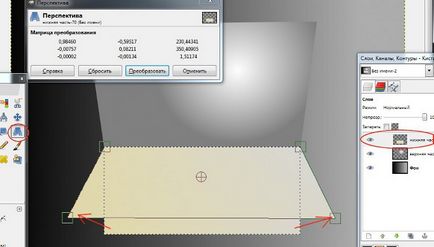
Тепер зробимо вигини. Листівка ж не може бути ідеально рівною.
Почнемо з «верхній частині». Виберіть «Прямокутне виділення» (хоча, це не принципово. Можна і інше, але думаю з цим буде зручніше), і виберіть шматок, який буде, підданий змінам.
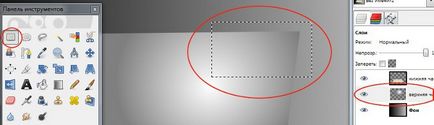
Далі беремо інструмент «Перспектива» і відгинаємо кут:
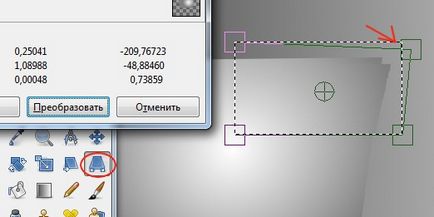
Після цього куточок може трохи зрушити. Що б, не було видно нерівностей, візьміть інструмент «Переміщення» та посуньте його трохи.
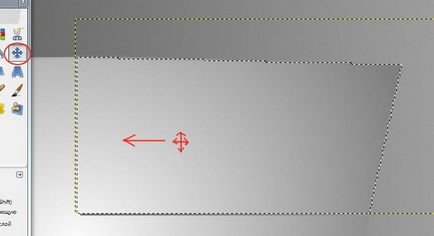
Але залишилася щілину. Її ми приберемо за допомогою інструменту масштаб, трохи збільшивши нижню частину.
Але якщо робити більш акуратно, то останні 2 дії робити необов'язково. Можна все відрегулювати «Перспективою».
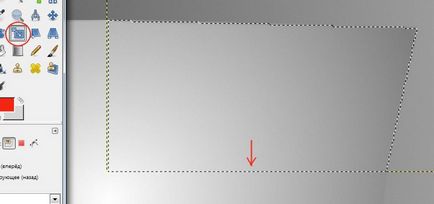
Після чого прикріплюєте слой.Что б переконатися, що у вас немає дуже помітних нерівностей, зробіть шар після фону яскравого кольору, червоного, наприклад, і подивіться, якщо що, ви завжди можете підправити минулі дії.
Тепер щось подібне робимо і з нижньою частиною. Тільки тепер піднімаємо нижню частину.
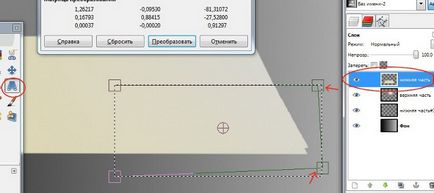
Зробимо Тінь. Створюємо новий шар «Тінь для НЧ». Виділяємо «нижню частину» далі «альфа-канал у виділенні» і перебираємося на шар з тінню і заливаємо чорним кольором
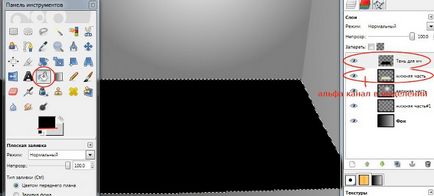
Застосуйте фільтр «Гаусове розмивання» десь 14px.
Тепер потрібно що б було тінь видно тільки під піднятим краєчком. Якщо ми просто пометим шар вниз, потрібного ефекту не буде. Потрібно за допомогою інструменту «Масштаб» зменшити зображення.

Після перемістіть за допомогою інструмента "Переміщення" в потрібне місце.

потім за допомогою інструменту «Обертання» повернути на потрібний кут.

Після цього я трохи зрушила зображення вправо, але у мене почав верхній правий кут виступати, тому я його підправила «Перспективою».
Суть, що б було видно тільки частину куточка від тіні.
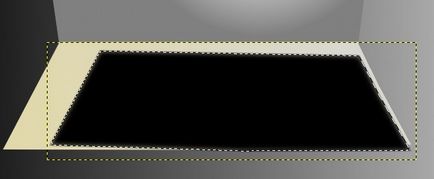
Прикріплюєте шар, і ставите його вниз.
Якщо у Вас лінії згину вийшли не дуже рівні, то переміщайтеся на потрібний шар і просто підітріть ці місця ластиком (розмиванням) що б нерівності, більш плавно переходили, їх було менш помітно видно.
Основне закінчили. Тепер попрацюємо з тінями.
Дублюємо «нижню частину», застосовуємо «альфа-канал у виділенні» і заливаємо її темним Лінійним Градієнтом.
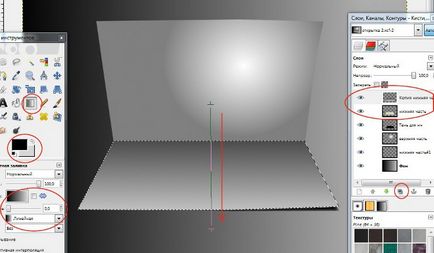
За допомогою «Вільного виділення» лівий і правий кут видаляємо. Щоб виділити відразу обидва виділення, затисніть Shift. А щоб видалити - delete.
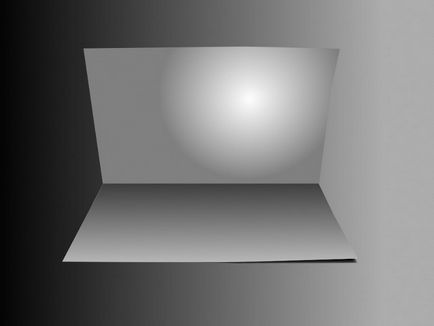
Приберіть виділення країв. Потім застосуєте «Альфа-канал у виділенні» до «нижнього шару», потім поверніться на дублікат і застосуємо Фільтр - Розумієте - Розумієте по Гауса. 25 де то, (а то фільтр буде виступати за листівку).
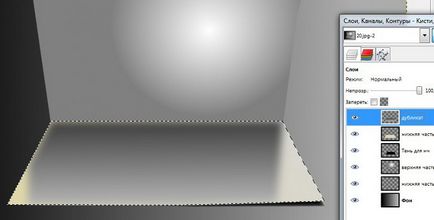
Тепер я виділила потрібну фігуру за допомогою «Вільного виділення» - інвертовану - видалила «непотрібне» і назад інвертовану, після чого, залила більш темним градієнтом. Застосуйте в кінці Гаусове розмивання 10.
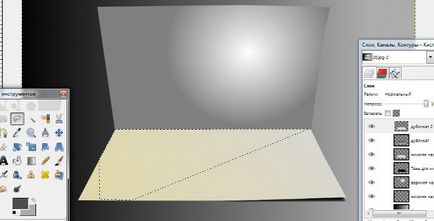
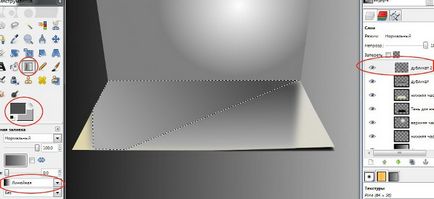
Можете трохи попрацювати з квітами, що б був більш плавний перехід в світлої частини.
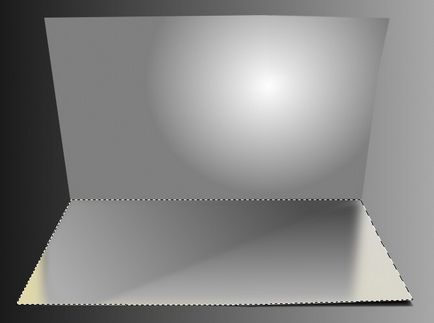
Тепер нам треба об'єднати нижню і верхню частину на новому шарі. Я продублювала нижню і верхню, і об'єднала їх. Потім зробила альфа-канал в виділення, і просто видалила нутрощі.
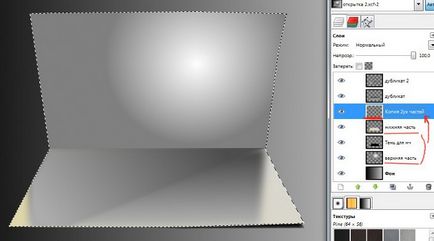
Заповнимо виділення темно-блакитним / світло-сірим лінійним градієнтом. Застосуємо до цього шару режим накладення «Множення». Прозорість шару близько 60%.
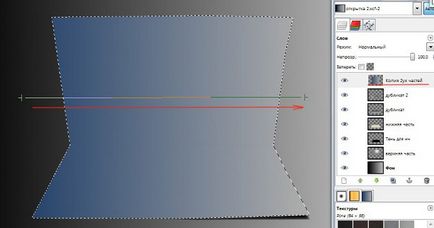
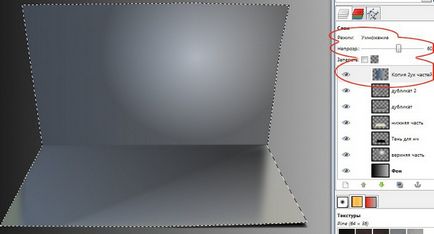
Тепер уже справа смаку і фантазії. Основна частина готова.
Візьміть вподобану картинку, в даному випадку текстура льоду, і за допомогою «перспективи» «покладіть» її.
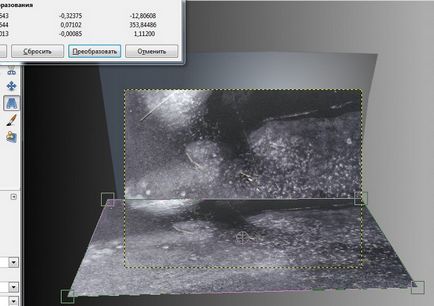
Виділіть «нижню частину» листівки за допомогою «Альфа-каналу у виділенні». І видаліть «надлишки». Зробіть режим «Перекриття».

Далі застосуємо до шару «лід» маску шару і заповнюємо її чорно-білим Лінійним Градієнтом.
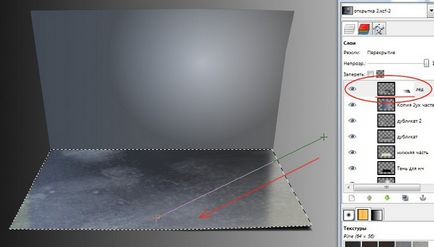
Тепер створіть новий шар: «Стіл». Додайте текстуру дерева, і за допомогою перспективи під редагуйте її.
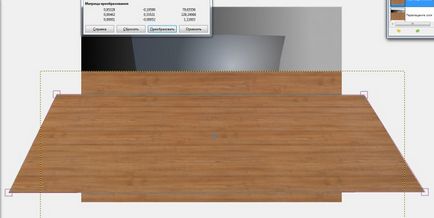
Далі переміщаємо шар під листівку.
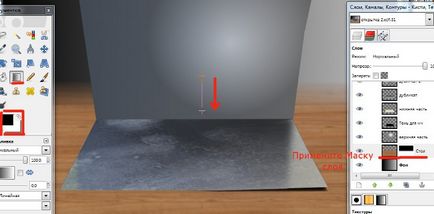
Створюємо шар «затемнення». Візьмемо чорний градієнт. Поставимо режим з основного в прозорий. після чого затемнюємо нижній лівий кут.
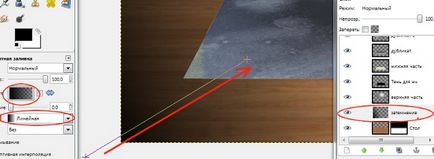
Створіть шар «світіння». Візьміть «Еліптичне виділення». і намалюйте овал. Залийте його білим кольором.
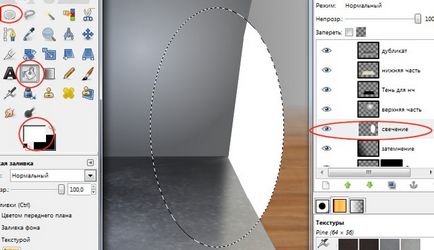
Приберіть виділення, застосуєте Фільтри - Розмивання - Розмивання по Гауса десь 70. Поставте режим: Розсіяний світло. Можете трохи збавити непрозорості. 78.
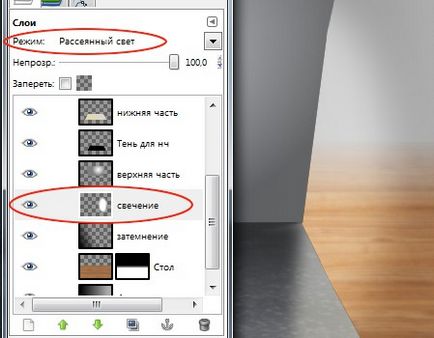
Можна додати ще трохи тіні від листівки. Створюємо виділення за допомогою інструмента «Вільне виділення», як на картинці нижче.

Заливаємо його чорно-прозорим Лінійним Градієнтом, граємо з прозорістю.
Застосовуємо Фільтри - Розмивання - Розмивання по Гауса, зі значенням близько 50.

Далі вставте на картинку хмари. Як якісно їх відокремити, ви можете знайти в уроці: «відсікання волосся».
За допомогою гумки (використовуйте м'яку кисть) видаліть непотрібні частини. Спробуйте поставити трохи прозорості.

Тепер переходимо до нашого сніжному пейзажу. Зменшуємо картинку за допомогою Масштабу до потрібних розмірів. Для зручності поставте непрозорість 40%.

Вставляємо картинку і за допомогою перспективи трохи нахиляє її.

Тепер зробимо «Альфа-канал у виділенні» для шару «Копія 2-ох частин» і назад перемістимося на шар з пейзажем. Інвертуйте і видаліть непотрібне.
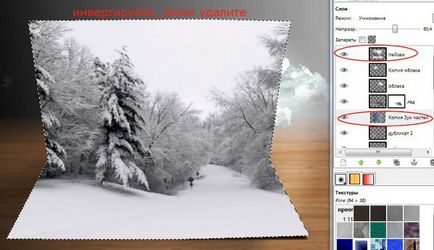
За допомогою «Ластику» видаліть непотрібні частини, як показано на скріншоті. Де дерева, видаляйте, змінюючи розміри і прозорість кисті, що б виглядало більш акуратно.

Видаліть невеликі частини, як показано на скріншоті, взявши м'яку кисть з непрозорістю 20-30%.

Що б трохи виділити нашу ялинку, зробимо наступне:
Створіть новий шар, чорним кольором, м'якою кистю зафарбуйте її. Виставите режим «Об'єднання зерна» і поставте непрозорість 10%.
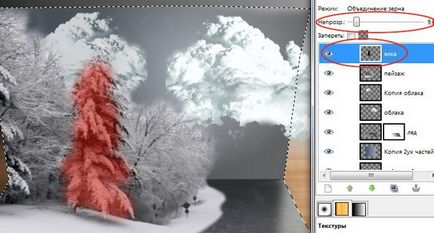
Застосуйте до цього шару «Альфа канал у виділенні», поверніться на шар з пейзажем. Увійдіть в меню рівні:
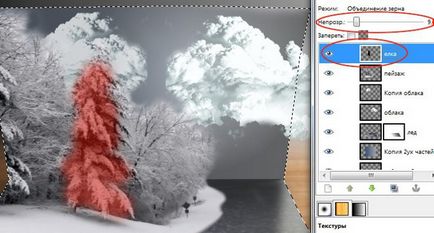
Продублюйте шар «Пейзаж» і застосуєте «Розмивання в русі» (зробіть довжину 30, а не 59, як показано на скрині).
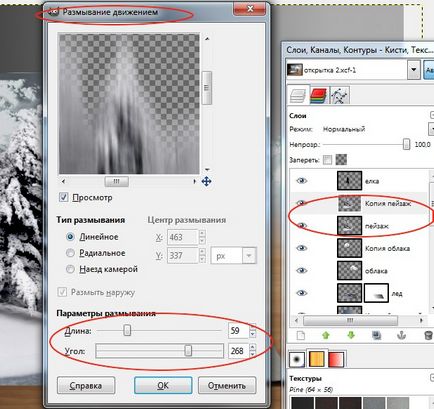
Поверніться знову до шару «Копія 2-ох частин» - «Альфа канал у виділенні», перейдіть до нашого змащеному шару, інвертуйте, видаліть непотрібне, інвертуйте назад і залиште все, крім відображення. Після чого, опустіть цей шар під пейзаж.
Я зробила трохи сильне, розмиття. Краще зробити його трохи менше На скріншоті нижче я переробила і поставила параметри 30%.

Створюємо новий шар, заливаємо його чорно-прозорим Радіальним Градієнтом. Ставимо прозорість 20% і ставимо режим «Перекриття».

Далі можете додати місяць, олівець і т. П. На смак і колір.
